
सामग्री
- भाग 1. स्टिकी नोट्स कसे डाउनलोड करावे
- भाग 2. स्टिकी नोट्स कसे वापरावे
- भाग 3. स्टिकी नोट्स "टी करू शकत नाही?
- येथे एक यादी आहे:
- बोनस टिप्स
- अंतिम टिप्पण्या
आपल्याला ठाऊक आहे की एक चिकट नोट म्हणजे काय? चिकट टिपा मायक्रोसॉफ्ट विंडोज 7 आणि जुन्या आवृत्त्यांसह उपलब्ध असलेल्या युटिलिटी उद्देशासाठी मुख्यतः अनुप्रयोग आहे. हे आपल्या डेस्कटॉप स्क्रीनवर चिकटलेल्या विविध नोट्स तयार करण्यासाठी वापरले जाते. ही जुन्या कागदी चिकट नोटांची इलेक्ट्रॉनिक आवृत्ती आहे. दोन्ही विंडोज टॅब्लेट आणि संगणकांकडे त्यांच्याकडे मजकूर स्वरूपित करणे, आकार बदलणे, रंगविण्यासाठी (भिन्न रंगांसह) विंडोज 10 स्टिकी नोट्स आहेत. स्पर्श संवेदनशील संगणकांसाठी ते अगदी पेन आणि स्पर्श इनपुटला समर्थन देतात. विंडोज 10 वरील स्टिकी नोट्स मुळात ऑनस्क्रीन रिमाइंडर म्हणून वापरल्या जातात ज्या कलर कोड केल्या जाऊ शकतात. हे आपल्या कॅलेंडरला जेव्हा नोटवर तारीख किंवा वेळ ओळखते तेव्हा स्मरणपत्र देखील जोडते.
या लेखात, आम्ही स्टिकी नोट्सच्या विस्तृत वापराबद्दल स्पष्टीकरण देणार आहोत.
भाग 1. स्टिकी नोट्स कसे डाउनलोड करावे
चिकट नोट्स सेवा वापरण्यापूर्वी, आपल्या संगणकावर सॉफ्टवेअर प्राप्त करणे आवश्यक आहे. जरी, आजकाल ते विंडोज सॉफ्टवेअरसह एकत्रित होत आहेत, परंतु आपण त्यांना शोधू शकत नसल्यास आपण त्यांना डाउनलोड करणे आवश्यक आहे. विंडोज 10 पोस्ट डाउनलोडिंगवर आपण स्टिकी नोट्सचे स्थान तपासू शकता. हे आपले स्मरणपत्रे सुलभतेने व्यवस्थापित करण्यात मदत करेल.
हे मार्गदर्शक विंडोज 8/10/11 साठी स्टिकी नोट्स डाउनलोड करण्यासाठी आहे.
- स्टिकी नोट्स विंडोज 10 डाउनलोडसाठी मायक्रोसॉफ्ट स्टोअरवर जा आणि अॅप शोधा.
- एकदा आपण अनुप्रयोगाचा मागोवा घेतला की "मिळवा" बटणावर क्लिक करा.
- एक विनामूल्य अॅप असल्याने आपल्याला काहीही देण्याची आवश्यकता नाही. म्हणूनच आपल्या विंडोज 8 आणि वरील प्रणालीवर सॉफ्टवेअर डाउनलोड झाल्यावर थोडा वेळ प्रतीक्षा करा.
- अॅप डाउनलोड होताच ते स्थापित करा आणि आपल्या इच्छेनुसार वापरा.
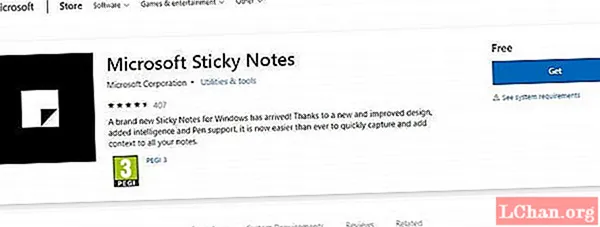
विंडोज 8 / 8.1 / 10/11 साठी प्रक्रिया समान राहिली आहे.
भाग 2. स्टिकी नोट्स कसे वापरावे
जसे आपण आधीच शिकलात, विंडोज १० साठी डेस्कटॉप स्टिकी नोट्स डाउनलोड कसे करावे. येथे आम्ही त्यांचा उपयोग विविध कारणांसाठी कसा करावा याचा परिचय देणार आहोत.
विंडोज 7 वर विंडोज 10 साठी डेस्कटॉप स्टिकी नोट्स वापरण्याची पहिली पद्धत.
- "प्रारंभ करा" बटणावर जा आणि चिकट नोट्स सक्षम करा. "सर्व प्रोग्राम्स" वर नंतर "अॅक्सेसरीज" आणि नंतर "स्टिकी नोट्स" वर जा.
- नवीन टीप तयार करण्यासाठी "+" चिन्हावर टॅप करा. हे "नवीन टीप" बटण सूचित करते.
- नवीन नोट उघडताच, आपण इच्छित असलेली नोट टाइप करू शकता. ते स्वयं जतन होईल.
- आपण स्टिकी नोटच्या उजव्या कोपर्यात असलेल्या "एक्स" चिन्हावर क्लिक करून देखील टीप हटवू शकता.

आपण स्टिकी नोटचा रंग बदलू इच्छित असल्यास त्यावर उजवे क्लिक करा आणि ड्रॉप डाऊन सूचीमधून रंग निवडा. आपण स्टिकी नोट्सचे फॉरमॅट करण्यासाठी विविध कीबोर्ड शॉर्टकट देखील वापरू शकता.

विंडोज 10 वरील स्टिकी नोट्सच्या स्थानाचा मागोवा घेण्यासाठी तो मार्गदर्शक आहे आणि त्याचा कसा वापरावा.
- आपण विंडोज 10 वर "प्रारंभ मेनू" आणि नंतर "स्टिकी नोट्स" क्लिक करून आपल्या स्टिकी नोट्स शोधू शकता. खालच्या-उजव्या कोपर्यातून आपण "विंडोज इंक वर्कस्पेस" बटण दाबा आणि "स्टिकी नोट्स" क्लिक करू शकता.
- एक टीप लिहा आणि त्यामध्ये एक वेळ आणि तारीख जोडा. विंडोज 10 तारखेस मान्यता मिळाल्यास शाईचा रंग निळा होईल.
- निळ्या शाईवर क्लिक करा आणि नंतर "स्मरणपत्र जोडा" दाबा.

आता, तारीख किंवा वेळ जोडा किंवा संपादित करा. त्यानंतर "स्मरण" बटणावर क्लिक करा. स्मरणपत्र आपल्या स्टिकी नोटची प्रतिमा संलग्न करेल. अर्थपूर्ण वर्णनासाठी आपली टीप प्रतिलेखित करण्याचा देखील प्रयत्न करतो.
जेव्हा आपल्या स्मरणशक्तीची वेळ येते तेव्हा आपल्या "स्टिकी नोट्स" ची प्रतिमा स्क्रीनवर उमटते. पूर्ण झाल्यावर किंवा स्नूझ पर्यायाच्या चिन्हासह आपण त्यास स्क्रीनच्या तळाशी-उजव्या कोपर्यात शोधू शकता.
भाग 3. स्टिकी नोट्स "टी करू शकत नाही?
मायक्रोसॉफ्ट स्टोअर किंवा इतर कोठेही अन्य अनुप्रयोगांप्रमाणेच, विंडोज 10 वरील स्टिकी नोट्स देखील मर्यादांसह येतात. ते आपल्यासाठी खूप काही करू शकतात जसे की आपल्या तारखा आणि कार्यक्रम चिन्हांकित करा, स्मरणपत्रे द्या आणि आपल्याला सतर्क करा इ. परंतु अशा काही गोष्टी आहेत ज्या आपल्यासाठी अयशस्वी झाल्या.
येथे एक यादी आहे:
- स्टिकी नोट्स "विंडोजद्वारे समक्रमित केली जाऊ शकत नाहीत.
- आपण स्मरणपत्रासाठी प्रविष्ट केलेली तारीख ते नेहमीच निवडत नाहीत.
- आपल्या विंडोज 10 मध्ये काही चुकल्यास आपल्या विंडोज 10 वरील स्टिकी नोट विचित्र वागू शकते.
- आपल्या सिस्टममध्ये प्रवेश करण्यासाठी आपल्याला विंडोज खाते संकेतशब्द आवश्यक असल्याने त्याशिवाय आपण स्टिकी नोट्स वापरण्यास सक्षम नसाल.
बोनस टिप्स
आता आपण विंडोज 10 स्टिकी नोट्सबद्दल बरेच काही शिकलात, हरवलेल्या किंवा विसरलेल्या विंडोज 10 संकेतशब्दांच्या परिस्थितीबद्दल काय? अशा गंभीर परिस्थितीचा सामना करण्यासाठी आपण नेहमीच पासफॅब 4WinKey कडे वळा आणि संकेतशब्द रीसेट करू शकता. आपल्याला पासकोड पुनर्प्राप्त करण्यासाठी आपल्या Windows 10 सिस्टमची फॅक्टरी रीसेट करण्याची आवश्यकता नाही. हे सॉफ्टवेअर बरेच त्रास न करता हे करू शकते.
अंतिम टिप्पण्या
बरं, आजच्या पोस्टसाठी एवढंच होतं. आम्ही प्रशंसा करतो की आपण संपूर्ण पोस्ट वाचण्यासाठी वेळ व्यवस्थापित केला. आम्हाला आशा आहे की आपल्याला आता स्टिकी नोट्स आणि त्या कशा वापरायच्या त्याबद्दल पूर्ण ज्ञान असेल. शिवाय, फक्त जर आपण अशा परिस्थितीत अडकले असाल जेव्हा आपणास आपल्या संगणकापासून लॉक केले गेले असेल आणि लॉगिन स्क्रीनला बायपास करणे आवश्यक असेल तर आपल्या बचावासाठी आपल्याला पासफॅब 4WinKey असे विश्वसनीय समाधान मिळाले आहे हे आपल्याला माहिती आहे.


